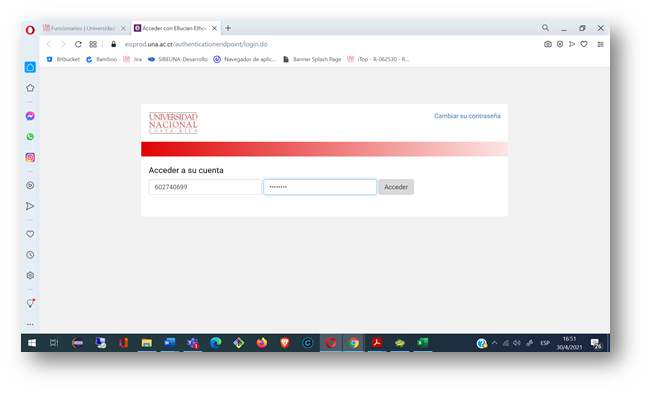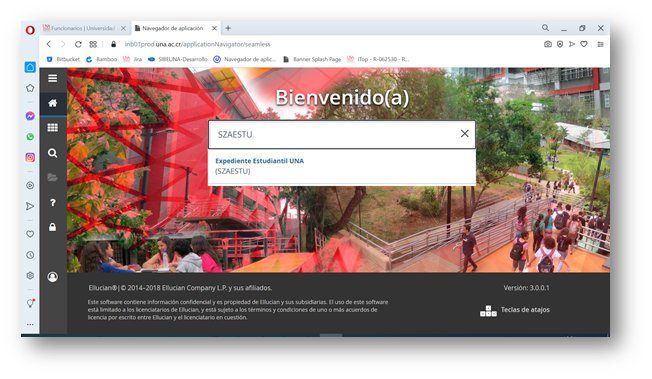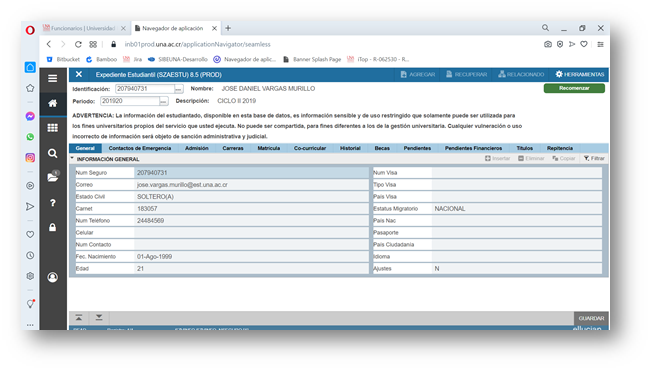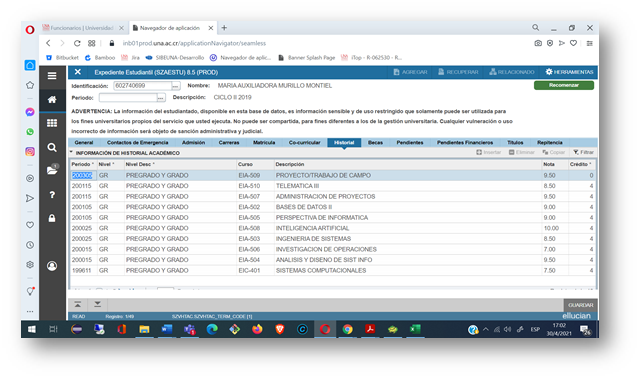¿Cómo una Unidad Académica, Sede o Sección solicita permisos al CGI para el rol de guía académico?
El director de la UA o Decano de la Sede correspondiente, solicita la asignación del rol de guía académico mediante la creación de un Itop en el siguiente url: https://www.itop.una.ac.cr . Dicho Itop debe tener adjunto un oficio dirigido al Msc. Allam Chaves Zamora, director del Centro de Gestión Informática.
¿Qué datos debe tener el oficio que se adjunta al Itop?
Identificación del académico:
Nombre: completo
Unidad Académica:
Rol: Guía académico (BAN_UNA_EXPEDIENTE_GUIA)
Correo electrónico:
El oficio debe ser firmado por el director de la unidad académica
3. Cuando el CGI asigna rol académico, le debe llegar al académico al correo
electrónico una nueva credencial (usuario y id).
a. Esta credencial, se utiliza en banner únicamente para generar reportes.
b. Por el momento, no se han generado reportes para guías académicos, por lo cual, dichas credenciales aún no se están utilizando para guías académicos.
c. La credencial que los guías académicos deben usar para ingresar a banner a ver el expediente estudiantil es la clave unificada.
4. ¿Por cuánto tiempo asigna el CGI el rol de guía académico para acceder al expediente estudiantil?
a. Por un año. Si el académico continuo como guía académico para el próximo año, entonces se debe hacer nuevamente esta solicitud de permisos el año siguiente.
5. ¿Una vez que se asigna el rol de guía académico, que debo hacer para ingresar al expediente estudiantil?
a. Debe ingresar al sistema Banner Administrativos, debido a que, el expediente
estudiantil sólo era utilizado por funcionarios administrativos, pero recientemente se
decidió abrir el acceso a los guías académicos.
b. Entonces debe ingresar a la página UNA https://www.una.ac.cr tal y como se muestra
en la siguiente imagen.
6. Ingreso a Banner Administrativos con la clave unificada.
7. Una vez dentro del sistema, digito lo siguiente: Expediente Estudiantil UNA o SZAESTU
8. Los datos de los estudiantes se pueden acceder para un periodo lectivo específico, digitando el número de cédula y un periodo lectivo específico:
9. Con este filtro, los datos de Matrícula, Cocurricular, Historial, Becas, Pendientes, Pendientes Financieros y Repitencia se muestran para un periodo lectivo específico.
Los datos de los estudiantes también se pueden acceder en su totalidad, sin filtro por periodo lectivo. En este caso, se debe ingresar el número de cédula y dejar en blanco el período lectivo.
Con esta opción se muestra todo el historial para el alumno en cada una de las pestañas de: Matrícula, Cocurricular, Historial, Becas,Pendientes, Pendientes Financieros y Repitencia.
10. Fin.